苹果屏幕镜像怎么使用方法
AirPlay镜像(AirPlay Mirroring)使用教程
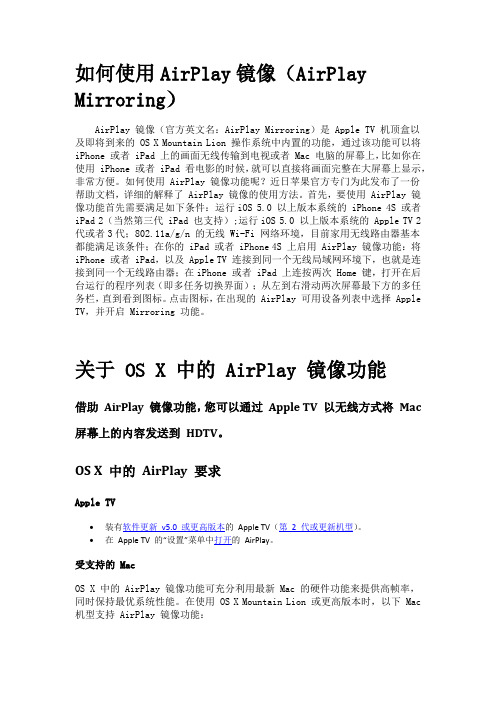
如何使用AirPlay镜像(AirPlay Mirroring)AirPlay 镜像(官方英文名:AirPlay Mirroring)是 Apple TV 机顶盒以及即将到来的 OS X Mountain Lion 操作系统中内置的功能,通过该功能可以将iPhone 或者 iPad 上的画面无线传输到电视或者 Mac 电脑的屏幕上,比如你在使用 iPhone 或者 iPad 看电影的时候,就可以直接将画面完整在大屏幕上显示,非常方便。
如何使用 AirPlay 镜像功能呢?近日苹果官方专门为此发布了一份帮助文档,详细的解释了 AirPlay 镜像的使用方法。
首先,要使用 AirPlay 镜像功能首先需要满足如下条件:运行iOS 5.0 以上版本系统的 iPhone 4S 或者iPad 2(当然第三代 iPad 也支持);运行iOS 5.0 以上版本系统的 Apple TV 2代或者3代;802.11a/g/n 的无线 Wi-Fi 网络环境,目前家用无线路由器基本都能满足该条件;在你的 iPad 或者 iPhone 4S 上启用 AirPlay 镜像功能:将iPhone 或者 iPad,以及 Apple TV 连接到同一个无线局域网环境下,也就是连接到同一个无线路由器;在iPhone 或者 iPad 上连按两次 Home 键,打开在后台运行的程序列表(即多任务切换界面);从左到右滑动两次屏幕最下方的多任务栏,直到看到图标。
点击图标,在出现的 AirPlay 可用设备列表中选择 Apple TV,并开启 Mirroring 功能。
关于 OS X 中的 AirPlay 镜像功能借助AirPlay 镜像功能,您可以通过Apple TV 以无线方式将Mac 屏幕上的内容发送到HDTV。
OS X 中的AirPlay 要求Apple TV∙装有软件更新v5.0 或更高版本的Apple TV(第2 代或更新机型)。
iphone屏幕镜像怎么用-苹果手机屏幕镜像

苹果手机一直都是大众的宠儿,iphone屏幕镜像怎么用?可以投屏电脑吗?实现小屏资源大屏看,如今更多的年轻朋友更倾向于更为智能的操作体验,手机录制屏幕、手机投屏电脑就是不错的操作体验。
使用工具:
Iphone&屏幕镜像
迅捷苹果录屏精灵
https:///download-airplayreceiver
操作方法:
1、将苹果手机和电脑设置在同一局域网内。
如果不能提前完成这一设置,那么接下来的操作将无法继续,所以这一步很关键。
2、然后在电脑上安装迅捷苹果录屏精灵,再利用苹果手机的屏幕进镜像功能即可完成投屏。
3、苹果手机8与iPhone X手机调出控制界面的方式不同,苹果手机8从屏幕底部向上调出控制界面,而iPhone X手机是在右侧屏幕上方向下滑动,然后选择界面中的AirPlay选项。
不同版本所在的位置也是不一样的。
3、在AirPlay选项的界面中,查询想要连接的电脑设备,点击ID 名即可自动进行连接。
4、苹果手机连接电脑成功之后,苹果手机控制界面的AirPlay的位
置,将变成对应的ID名。
5、手机投屏到电脑之后,我们就可以在电脑上观看到手机内容,还可以将其投屏的内容录制成一个视频保存下来,点击右上角的红点开始录屏即可。
6、最后我们录制的视频,可以在打开路径查看,点击进去就可以看到我们本次录制的视频。
以上就是iphone屏幕镜像怎么用的操作步骤,使用手机屏幕镜像就可以将手机投屏到电脑上,即可享受大屏幕视觉盛宴。
iphone怎么投屏 苹果屏幕镜像怎么操作

苹果手机自带Airplay镜像,iphone怎么投屏?其实投屏很简单,只要借助第三方工具就可以了,下面详细步骤,一起看看吧!
使用工具:
电脑、苹果手机
迅捷苹果录屏精灵
方法/步骤:
1、第一步,这是一个PC端的软件,所以只需要在电脑上下载安装“迅捷苹果录屏精灵”就可以,成功安装之后,打开此软件,可以先登录;
2、第二步,把手机和电脑连接到同一个网络,这是很重要的一步。
3. 第三步,投屏的过程中想要进行录屏,在“设置”中修改画质、声音来源、保存位置等,支持超清体验,如图所示。
4、第四步,将手机和电脑连接,在电脑端会出现“如何连接电脑”跟着步骤走就可以,打开手机的设置——控制中心——AirPlay,会出现一个和电脑同款的投屏软件名称,选择即可,完成镜像连接;如图所示:
5、镜像连接成功后,手机中的内容就会同步到电脑端了,如果不想投屏了,在手机和电脑端都可以关闭。
如图所示。
以上就是iphone怎么投屏的详细操作方法,AirPlay无线镜像连接体验,采用IOS设备特有的AirPlay镜像技术,只需启用该镜像功能,就可以实现手机投屏电脑了。
可以把苹果电脑投屏到电视吗?教你在电视上看电脑视频

教你在电视上看电脑视频
分享:酷宝
时间:2020年12月21日
PART 1
前言
前言:
我比较常用的苹果电脑就是ipad平板了,因为它比手机的功能要多些,而且比一般的笔 记本要方便携带些,所以我觉得使用ipad比较不那么麻烦,还好用。可是,在ipad上看 久了视频后,发现屏幕太小了,看视频不过瘾。我就在想,如果可以在电视机的大屏幕 上看自己喜欢的电脑视频的话,那该有多好啊!
步骤 2/3:
大家拿出自己的ipad后,解锁它,并进入到它 的主屏幕。这时候,用指腹从下往上拉动页面, 控制界面就会出现在大家的眼前啦。里面有我 们需要的“屏幕镜像”功能,点击该按钮,ipad 跳转页面。接着,点击显示在页面中间的可用 的电视设备id,这样就可投屏啦。
步骤 3/3:
完成上面的操作后,在电视的大屏幕上,小伙 伴们就可以看到苹果ipad平板电脑的投屏界面 啦,右上角还有“去水印”、“录屏”等功能呢。
为了实现这个想法,我上网找了一下方法,发现还真有,借助投屏工具就好啦。下面, 我给大家讲讲把苹果电脑投屏到电视的方法步骤,教你在电视上看电脑视频哈。
PART 2
把苹果电脑投屏到电视的方法步骤
步骤 1/3:
我算是一枚新手,刚用这款软件的时候,上手 的速度还挺快的。苹果ipad平板电脑有一个自 带的“屏幕镜像”功能,搭配软件的“无线投屏” 功能来使用的话,就能够成功投屏啦。
你看,把ipad平板电脑连接、投屏到电视上的操作就是这么地简单、 方便,大家想要尝试一下吗?想要在大屏幕上看ipad视频的话,小 伙伴们不要错过这个方法了哈。
谢谢观看
airplay镜像怎么用 苹果投屏电脑显示器

airplay镜像怎么用?相信很多苹果的新用户朋友们对这一功能还不是很了解,利用airplay镜像我们可以将其手机屏幕投屏到电脑,可以在大屏幕上操作使用手机。
使用工具:
手机、电脑
迅捷苹果录屏精灵
操作方法步骤:
1、首先我们要将迅捷苹果录屏精灵下载安装在电脑上,需要手机连接电脑,并且要在同一个网络下;
2、在手机上进入控制中心,从屏幕底端向下滑动,点击“AirPlay”;
3、在ios10之前系统的用户,启动镜像选择迅捷苹果录屏精灵。
果您是ios10或者ios11用户,直接点击迅捷苹果录屏精灵图标就可以启动镜像;
4、连接完成之后就可以进行投屏了,电脑上就会展现手机上的一切活动。
5、此外,在投屏的过程中也可以录屏,点击右上角的“设置”按钮进入屏幕录像管理界面。
设置中修改画质、通用设置等必要参数,根据自己需要去修改。
如图所示;
看完上面的文章,大家知道airplay镜像怎么用了吧,借助该软件,可实时操作手机屏幕并将其镜像投射到电脑上,通过大屏幕观看手机上的一切活动,iOS设备上的声音也能同步到电脑上哦!。
iPhone手机怎么投屏到电脑 airplay在哪里设置

其实想要小屏转大屏,方法很简单,简单几步就可以操作,下面简单几步教大家苹果手机怎么投屏电脑。
使用工具:
Iphone&电脑
迅捷苹果录屏精灵
https:///download-airplayreceiver
操作方法:
1、如果想要把手机本地的照片或视频投屏到电脑上,可以先通过屏幕镜像,原来叫Airplay,然后在电脑上下载安装迅捷苹果录屏精灵,让手机和电视同屏显示。
2、操作起来很简单,以iOS11为例,上滑屏幕,点击屏幕镜像。
3、如果手机和处于同一个无线网络环境,就能直接看到电脑的名称,所以在投屏之前,手机电脑要连接同一个wifi线路。
4、在手机上看到电脑名称,随后点击连接之后手机的画面就出现在电视上了,然后打开图片视频就能随意播放了。
5、投屏的时候,如果有想要录制成视频的小伙伴,可以点击左上角的红色圆圈,点击开始录屏就可以了,结束载点击一次就完成视频的录制了。
6、值得注意的是,苹果手机8与iPhone X手机调出控制界面的方式不同,苹果手机8从屏幕底部向上调出控制界面,而iPhone X手机则是在右侧屏幕上方向下滑动,然后选择界面中的AirPlay选项。
看完了iPhone手机怎么投屏到电脑的全部步骤,是不还感觉是实用
又简单呢!如果感兴趣的话,那就动手起来吧!。
苹果手机怎么投屏 如何操作
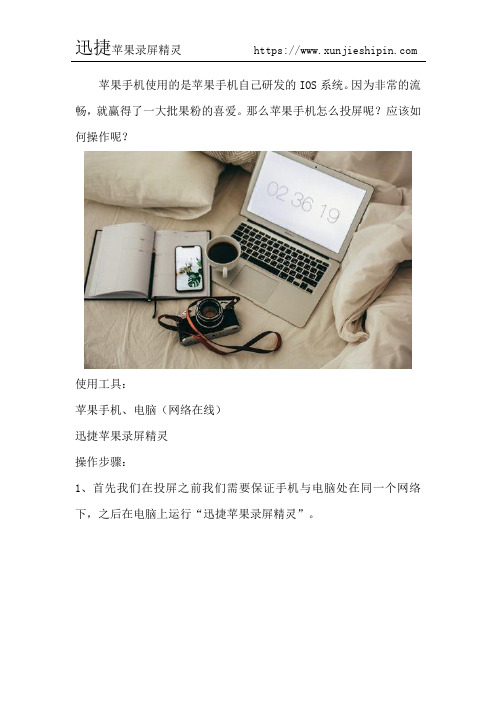
苹果手机使用的是苹果手机自己研发的IOS系统。
因为非常的流畅,就赢得了一大批果粉的喜爱。
那么苹果手机怎么投屏呢?应该如何操作呢?
使用工具:
苹果手机、电脑(网络在线)
迅捷苹果录屏精灵
操作步骤:
1、首先我们在投屏之前我们需要保证手机与电脑处在同一个网络下,之后在电脑上运行“迅捷苹果录屏精灵”。
2、然后在回到手机上,打开手机中的AirPlay功能进入到屏幕镜像中心。
(进入iPhone手机界面,从屏幕的底端向上滑动进入控制中心并选择“AirPlay”。
将镜像功能打开即可成功启动镜像功能并连接手机屏幕),如图所示;
3、在屏幕镜像功能中心的扫描界面上找到电脑同款投屏工具名称-迅捷苹果录屏精灵,并点击选择同款名称进行连接(成功之后就可以进行投屏)!如图所示;
4、投屏成功之后,接下来要操作的是录屏功能,点击软件右上角的“设置”按钮即可进入到手机录屏界面,在录屏界面那种根据自己的需要设置画面、音频来源的参数即可开始录制。
如图所示;
5、镜像连接成功后,手机中的内容就会同步到电脑端了,如果不想投屏录屏了,在手机和电脑端都可以关闭。
6、如果遇到投屏失败或者无法连接成功,请仔细确认手机与电脑是否处在同一网络下面。
此方法仅适合与IOS系统使用,目前无法支持
Android设备哦!
以上就是苹果手机怎么投屏的全部步骤了,不管是投屏电脑还是电视,都会比安卓手机投屏简单很多,不仅可以投屏还支持在线录制视频,简单实用,需要用到的话不妨一试哦!。
苹果手机如何投屏到电脑?学会投屏技巧,办公不用发愁

苹果手机如何投屏到电脑?学会投屏技巧,办公不用发愁
此前小峰分享了手机如何投屏到电脑的文章,因为一个朋友需要,小峰还专门将文章的链接发给了朋友,没曾想小峰的这个朋友看完就怒了,还一直说小峰在耍他,因为小峰在文章中只介绍了安卓系统手机投屏到电脑的方法,苹果手机根本无法操作。
小峰这才意识到,真的是自己疏忽了!好在朋友给提了醒,今天,小峰就来亡羊补牢吧,咱们详细的说说苹果手机如何投屏到电脑!关于苹果手机投屏到电脑,咱们依然分三个部分来说明。
第一、关于软件的安装
和此前安卓手机投屏到电脑一样,苹果手机投屏,我们依然是可以使用快投屏软件来实现的,只是在软件的安装上会有些许不同,严格来说,苹果手机的操作会更简单一些。
因为苹果手机自带有屏幕镜像(苹果手机专属的投屏功能),所以我们就不需要在手机中安装APP了,只需要在电脑中安装上快投屏PC端软件即可。
第二、关于网络连接的设置
不管是安卓手机还是苹果手机,投屏都需要先连接上WiFi,电脑和手机都需要连接,而且两者连接的必须是同一个WiFi才行。
第三、关于苹果手机投屏电脑的具体操作
1、打开电脑中安装的快投屏PC端软件,只需要打开软件即可,不需要进行任何操作。
2、在苹果手机中找到屏幕镜像功能,手指放在苹果手机的右上角,然后往左下角滑动,之后就会出现一个快捷窗口,我们就可以在其中找到屏幕镜像的功能了。
3、点击屏幕镜像,手机会自动对可用的设备进行搜索,搜索完毕之后,我们在其中找到自己想要投屏的电脑并单击,即可实现手机投屏到电脑。
上述便是苹果手机投屏到电脑的详细操作步骤了,其实苹果手机与安卓手机投屏电脑唯一的不同就是苹果手机有屏幕镜像,无需额外安装软件,其他的操作基本都是差不多的。
苹果手机屏幕镜像到win7电脑教程
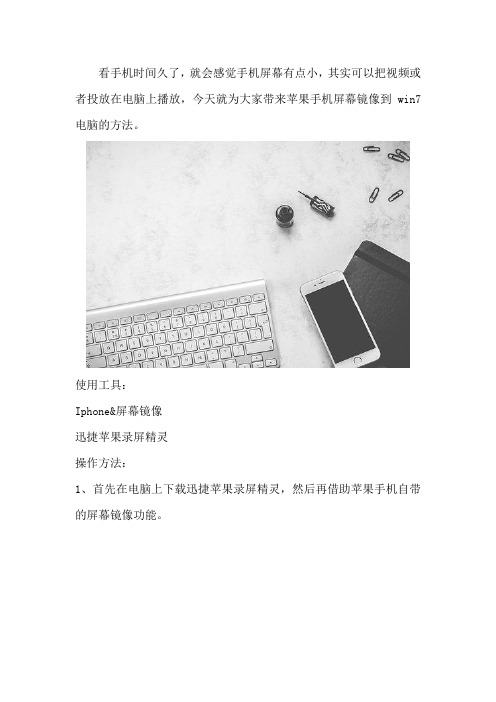
看手机时间久了,就会感觉手机屏幕有点小,其实可以把视频或者投放在电脑上播放,今天就为大家带来苹果手机屏幕镜像到win7电脑的方法。
使用工具:
Iphone&屏幕镜像
迅捷苹果录屏精灵
操作方法:
1、首先在电脑上下载迅捷苹果录屏精灵,然后再借助苹果手机自带的屏幕镜像功能。
2、将苹果手机和电脑设置在同一局域网内,连接同一个wifi或者同一个热点,这一步很是关键。
3、苹果手机有airplay镜像投屏功能,在手机上进入控制中心,从屏幕底端向下滑动,点击AirPlay,启动airplay镜像。
在AirPlay 选项的界面中,查询想要连接的电脑设备,点击ID名即可自动进行连接。
4、苹果手机连接电脑成功之后,苹果手机控制界面的AirPlay的位置,将变成对应的ID名。
5、手机投屏到电脑之后,我们就可以在电脑上观看到手机内容,还可以将其投屏的内容录制成一个视频保存下来,点击右上角的红点开始录屏即可。
6、最后我们录制的视频,可以在打开路径查看,点击进去就可以看到我们本次录制的视频。
以上便是苹果手机屏幕镜像到win7电脑的具体方法,无论是投屏电视还是电脑都是很方便的,另外支持屏幕录制功能。
苹果屏幕镜像怎么投屏 airplay在哪里设置
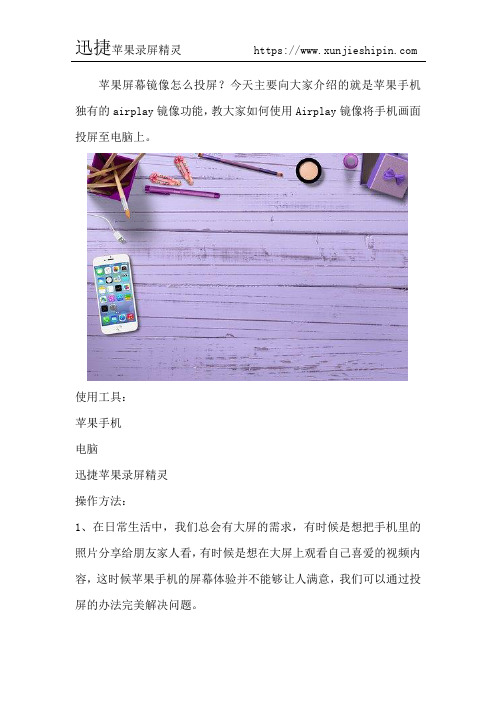
苹果屏幕镜像怎么投屏?今天主要向大家介绍的就是苹果手机独有的airplay镜像功能,教大家如何使用Airplay镜像将手机画面投屏至电脑上。
使用工具:
苹果手机
电脑
迅捷苹果录屏精灵
操作方法:
1、在日常生活中,我们总会有大屏的需求,有时候是想把手机里的照片分享给朋友家人看,有时候是想在大屏上观看自己喜爱的视频内容,这时候苹果手机的屏幕体验并不能够让人满意,我们可以通过投屏的办法完美解决问题。
2、首先,我们得确保你的手机和电脑都是处于都一个WiFi或者热点环境之下,这样我们后面的投屏才可以正常进行。
3、在苹果手机上,用手指从屏幕底端向上滑动,进入控制中心界面,之后点击Airplay镜像,注意在ios11系统上由原来的Airplay改成了屏幕镜像,下面是苹果三种版本的系统打开Airplay镜像的方法。
4、之后我们选择你要投屏的设备名称即可,大约几秒钟即可投屏完成,具体的投屏时间根据当时网络环境的好坏来决定,所以进行投屏时,一定要保证投屏时候的网速要快。
5、下图便是iPhone手机投屏电脑成功之后的效果图。
以上便是利用苹果手机自带的Airplay镜像功能将屏幕投屏至电脑上的全部步骤了,苹果屏幕镜像怎么投屏你看明白了吗?如果感兴趣的话不妨尝试一下。
ipad投屏到安卓电视最简单方法

ipad投屏到安卓电视最简单方法全文共四篇示例,供读者参考第一篇示例:近年来,智能设备的普及已经改变了人们的生活方式,而iPad作为一款功能强大的平板电脑,更是备受用户喜爱。
不过,有时候我们可能希望将iPad上的内容投射到更大的屏幕上,比如安卓电视。
那么,如何实现iPad投屏到安卓电视呢?接下来,我们将介绍最简单的方法。
方法一:使用AirPlay功能如果你的安卓电视支持AirPlay功能,那么将iPad投屏到安卓电视就非常简单了。
首先,确保你的iPad和安卓电视连接在同一个无线网络下。
然后在iPad上滑动屏幕底部的控制中心,找到“屏幕镜像”选项,点击后选择你的安卓电视即可实现投屏。
方法二:使用第三方投屏工具如果你的安卓电视不支持AirPlay功能,也不用担心,还有很多第三方投屏工具可以帮助你实现这个目的。
比如“Ezcast”、“AnyCast”等。
只需要在App Store中搜索并下载这些工具,然后按照提示在iPad和安卓电视上都安装并运行,即可轻松实现投屏。
这些工具通常都提供简单易懂的操作界面,让用户在不费力的情况下完成投屏操作。
方法三:使用HDMI连接线如果你的安卓电视不支持无线投屏,也可以考虑使用HDMI连接线。
只需要一个支持HDMI输出的iPad转接线和一个HDMI线缆,就可以将iPad连接到安卓电视上,并实现高清画面的传输。
这种方式虽然需要线缆连接,但是可以确保传输画面的稳定性和画质的清晰度。
总结:无论是使用AirPlay功能、第三方投屏工具还是HDMI连接线,实现iPad投屏到安卓电视都并不复杂,只要按照操作步骤正确操作即可。
在选择投屏方法时,可以根据具体情况选择最适合自己的方式。
当然,如果想要更加简便地进行投屏操作,可以考虑购买支持AirPlay功能的安卓电视,这样可以避免连接线的麻烦,实现更加便捷的投屏体验。
希望以上方法对大家有所帮助,让你轻松享受iPad上的内容在更大屏幕上的展示。
苹果手机怎么投屏
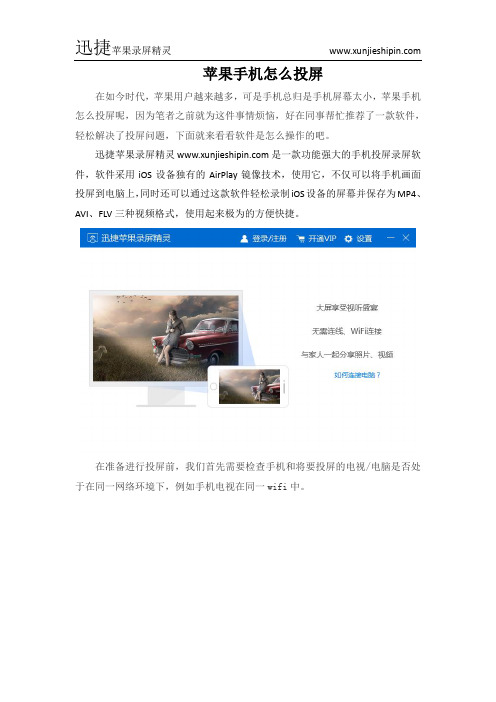
苹果手机怎么投屏
在如今时代,苹果用户越来越多,可是手机总归是手机屏幕太小,苹果手机怎么投屏呢,因为笔者之前就为这件事情烦恼,好在同事帮忙推荐了一款软件,轻松解决了投屏问题,下面就来看看软件是怎么操作的吧。
迅捷苹果录屏精灵是一款功能强大的手机投屏录屏软件,软件采用iOS设备独有的AirPlay镜像技术,使用它,不仅可以将手机画面投屏到电脑上,同时还可以通过这款软件轻松录制iOS设备的屏幕并保存为MP4、AVI、FLV三种视频格式,使用起来极为的方便快捷。
在准备进行投屏前,我们首先需要检查手机和将要投屏的电视/电脑是否处于在同一网络环境下,例如手机电视在同一wifi中。
共用网络并允许访问。
等待进入iPhone手机界面。
从屏幕的底端向上滑动进入控制中心并选择AirPlay。
在AirPlay中将镜像功能打开即可成功启动镜像功能并连接手机屏幕。
此时镜像已经连接完成,可以在电脑上显示手机屏幕了。
上述文章就是解决苹果手机怎么投屏的方法,大家有没有学会,学会一起来操作吧。
苹果手机镜像怎么设置

苹果手机镜像怎么设置
苹果手机的镜像设置取决于您想要实现的具体目标。
以下是一些常见的镜像设置:
1. AirPlay镜像:通过AirPlay功能,您可以将iPhone的屏幕无线传输到支持AirPlay的设备上,比如Apple TV或智能电视。
打开控制中心,点击屏幕录制按钮,然后选择支持AirPlay的设备进行镜像。
2. Lightning到HDMI适配器镜像:通过将iPhone连接到支持HDMI输入的显示器或电视上,您可以将手机屏幕的内容显示在外部显示器上。
只需将Lightning端口插入iPhone,然后使用HDMI线缆将其连接到显示设备。
3. 通过电脑设置镜像:使用第三方软件,如ApowerMirror、LonelyScreen等,将iPhone屏幕镜像到电脑上。
下载并安装适当的软件,然后按照软件提供的操作步骤进行设置和连接。
4. 蓝牙镜像:某些蓝牙设备(如蓝牙耳机)支持音频镜像功能。
通过将蓝牙设备连接到iPhone上,您可以将手机上的音频内容传输到蓝牙设备上。
请注意,具体的设置步骤可能因设备型号、iOS版本和应用程序的不同而有所不同。
确保您的设备和相关设备都是最新的版本,并根据具体的设备和应用程序说明进行操作。
苹果屏幕镜像怎么使用方法
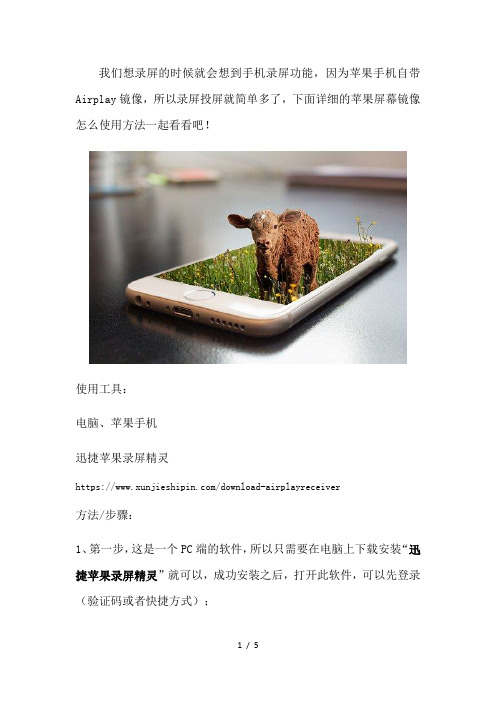
我们想录屏的时候就会想到手机录屏功能,因为苹果手机自带Airplay镜像,所以录屏投屏就简单多了,下面详细的苹果屏幕镜像怎么使用方法一起看看吧!
使用工具:
电脑、苹果手机
迅捷苹果录屏精灵
https:///download-airplayreceiver
方法/步骤:
1、第一步,这是一个PC端的软件,所以只需要在电脑上下载安装“迅捷苹果录屏精灵”就可以,成功安装之后,打开此软件,可以先登录(验证码或者快捷方式);
2、第二步,把手机和电脑连接到同一个网络,这是很重要的一步。
3. 第三步,投屏的过程中想要进行录屏,在“设置”中修改画质、声音来源、保存位置等,支持超清体验,如图所示。
4、第四步,将手机和电脑连接,在电脑端会出现“如何连接电脑”跟着步骤走就可以,打开手机的设置——控制中心——AirPlay,会出现一个和电脑同款的投屏软件名称,选择即可,完成镜像连接;如图所示:
5、镜像连接成功后,手机中的内容就会同步到电脑端了,如果不想投屏了,在手机和电脑端都可以关闭。
如图所示。
以上就是苹果屏幕镜像怎么使用方法的分享,AirPlay无线镜像连接体验,采用IOS设备特有的AirPlay镜像技术,只需启用该镜像功能,
即可将iPhone/iPad中的任意图片、音频、视频等文件呈现到电脑端。
大家可以自己去尝试一下哦!
[文档可能无法思考全面,请浏览后下载,另外祝您生活愉快,工作顺利,万事如意!]。
如何利用苹果镜像功能简单投屏到电脑
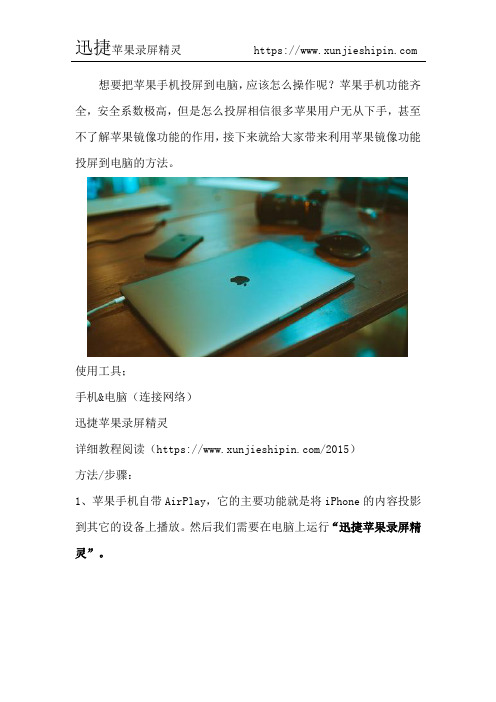
想要把苹果手机投屏到电脑,应该怎么操作呢?苹果手机功能齐全,安全系数极高,但是怎么投屏相信很多苹果用户无从下手,甚至不了解苹果镜像功能的作用,接下来就给大家带来利用苹果镜像功能投屏到电脑的方法。
使用工具;
手机&电脑(连接网络)
迅捷苹果录屏精灵
详细教程阅读(https:///2015)
方法/步骤:
1、苹果手机自带AirPlay,它的主要功能就是将iPhone的内容投影到其它的设备上播放。
然后我们需要在电脑上运行“迅捷苹果录屏精灵”。
2、在开始投屏之前,我们需要将手机和电脑连接同一个WiFi。
然后在电脑上运行投屏工具,如图所示;
3、第三步,之后我们电脑上运行投屏软件,手机端我们需要简单操作一下就可以了,如图所示;
4、第四步,在手机端,用手指从手机屏幕底端往上滑动,然后手机控制中心就会出现,之后我们点击上面AirPlay的标志。
如图所示;
5、第五步,在屏幕镜像功能中心的扫描界面上找到电脑同款投屏工具名称--【迅捷苹果录屏精灵】,并点击选择同款名称进行连接(成功之后就可以进行投屏)如图所示;
6、最后,然后电脑上面就会完全显示手机的界面内容了,手机里的照片、视频等一切手机画面内容都可以进行分享里。
效果图如下所示。
以上就是使用苹果镜像功能投屏的全部步骤,操作很简单,相信大家
看完一遍教程完全没问题,希望可以帮助到你们!。
苹果怎么共享屏幕
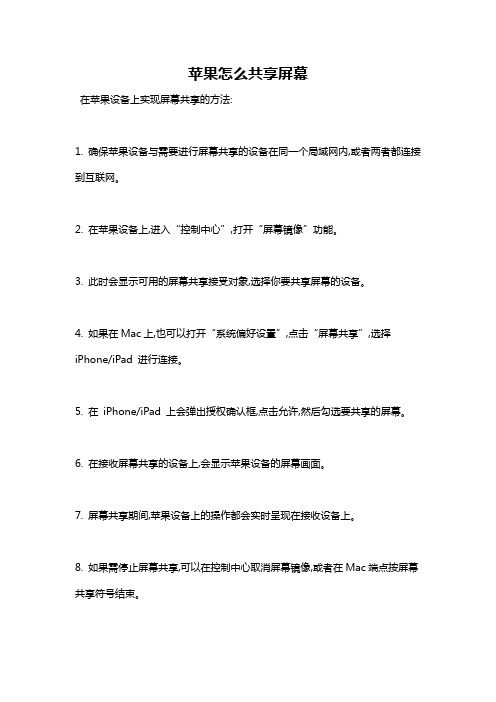
苹果怎么共享屏幕
在苹果设备上实现屏幕共享的方法:
1. 确保苹果设备与需要进行屏幕共享的设备在同一个局域网内,或者两者都连接到互联网。
2. 在苹果设备上,进入“控制中心”,打开“屏幕镜像”功能。
3. 此时会显示可用的屏幕共享接受对象,选择你要共享屏幕的设备。
4. 如果在Mac上,也可以打开“系统偏好设置”,点击“屏幕共享”,选择iPhone/iPad 进行连接。
5. 在iPhone/iPad 上会弹出授权确认框,点击允许,然后勾选要共享的屏幕。
6. 在接收屏幕共享的设备上,会显示苹果设备的屏幕画面。
7. 屏幕共享期间,苹果设备上的操作都会实时呈现在接收设备上。
8. 如果需停止屏幕共享,可以在控制中心取消屏幕镜像,或者在Mac端点按屏幕共享符号结束。
9. 屏幕共享需要iOS 12及以上版本,Mac端需要macOS Mojave及以上系统版本。
10. 屏幕共享可以用于演示、技术支持等场景,实现多屏协作。
苹果手机怎么录屏 ios11屏幕镜像如何使用
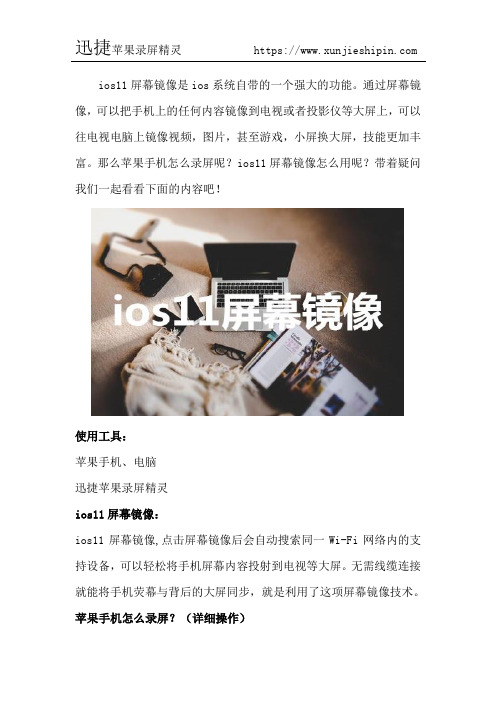
ios11屏幕镜像是ios系统自带的一个强大的功能。
通过屏幕镜像,可以把手机上的任何内容镜像到电视或者投影仪等大屏上,可以往电视电脑上镜像视频,图片,甚至游戏,小屏换大屏,技能更加丰富。
那么苹果手机怎么录屏呢?ios11屏幕镜像怎么用呢?带着疑问我们一起看看下面的内容吧!
使用工具:
苹果手机、电脑
迅捷苹果录屏精灵
ios11屏幕镜像:
ios11屏幕镜像,点击屏幕镜像后会自动搜索同一Wi-Fi网络内的支持设备,可以轻松将手机屏幕内容投射到电视等大屏。
无需线缆连接就能将手机荧幕与背后的大屏同步,就是利用了这项屏幕镜像技术。
苹果手机怎么录屏?(详细操作)
1、苹果屏幕镜像投屏,手机和电脑一定要在同一个区域网,链接同一个网络,才可以进行下面的操作。
2、然后我们在电脑上安装一个专业的苹果投屏工具,因为苹果手机自带屏幕镜像功能,所以手机中不需要安装任何软件,投屏的时候只需要动动小手指就可以了。
3、打开电脑上的投屏软件,如果投屏的同时也需要录屏的话,在电脑设置中修改画质、通用设置等必要参数,根据自己需要去修改。
如
图所示:
4、接着就是是连接手机和电脑,在电脑端会出现“如何连接电脑”跟着步骤走就可以,具体一点就是打开手机的设置——控制中心——AirPlay,会出现一个和电脑同款的投屏软件名称,选择即可;如图所示:
5、等待一会镜像连接成功之后,很快手机中的内容就会同步在电脑上。
如图所示:
以上就是关于苹果手机怎么录屏的回答,希望你们喜欢,操作步骤很简单,自己尝试一下就更加可以熟悉操作了。
ios屏幕镜像电脑的实用操作方法
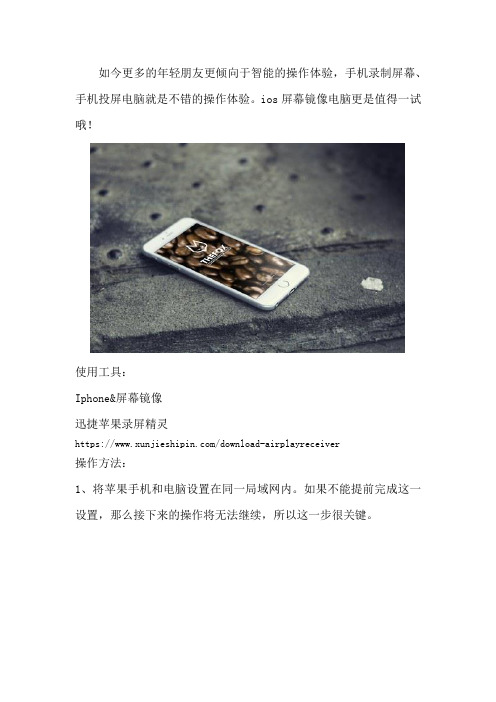
如今更多的年轻朋友更倾向于智能的操作体验,手机录制屏幕、手机投屏电脑就是不错的操作体验。
ios屏幕镜像电脑更是值得一试哦!
使用工具:
Iphone&屏幕镜像
迅捷苹果录屏精灵
https:///download-airplayreceiver
操作方法:
1、将苹果手机和电脑设置在同一局域网内。
如果不能提前完成这一设置,那么接下来的操作将无法继续,所以这一步很关键。
2、然后在电脑上安装迅捷苹果录屏精灵,再利用苹果手机的屏幕进镜像功能即可完成投屏。
3、然后我们点击如何连接电脑,在电脑上会显示连接电脑的步骤,我们一步步进行操作。
简单来说打开手机的设置,进入控制中心,找到AirPlay,选择和电脑上出现的投屏名称即可。
3、在AirPlay选项的界面中,查询想要连接的电脑设备,点击ID名即可自动进行连接。
4、苹果手机连接电脑成功之后,苹果手机控制界面的AirPlay的位置,将变成对应的ID名。
5、手机投屏到电脑之后,我们就可以在电脑上观看到手机内容,还可以将其投屏的内容录制成一个视频保存下来,点击右上角的红点开始录屏即可。
6、最后我们录制的视频,可以在打开路径查看,点击进去就可以看到我们本次录制的视频。
以上就是ios屏幕镜像电脑的操作步骤,使用手机屏幕镜像就可以将手机投屏到电脑上,即可享受大屏幕视觉盛宴。
如何使用苹果投屏 AirPlay镜像投屏
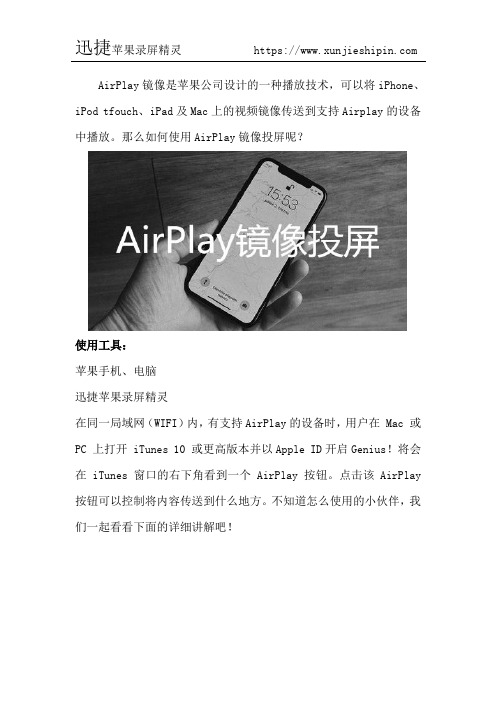
AirPlay镜像是苹果公司设计的一种播放技术,可以将iPhone、iPod tfouch、iPad及Mac上的视频镜像传送到支持Airplay的设备中播放。
那么如何使用AirPlay镜像投屏呢?
使用工具:
苹果手机、电脑
迅捷苹果录屏精灵
在同一局域网(WIFI)内,有支持AirPlay的设备时,用户在 Mac 或PC 上打开 iTunes 10 或更高版本并以Apple ID开启Genius!将会在 iTunes 窗口的右下角看到一个 AirPlay 按钮。
点击该 AirPlay 按钮可以控制将内容传送到什么地方。
不知道怎么使用的小伙伴,我们一起看看下面的详细讲解吧!
详细操作步骤:
1、苹果屏幕镜像投屏,手机和电脑一定要在同一个区域网,链接同一个网络,才可以进行下面的操作。
2、然后我们在电脑上安装一个专业的苹果投屏工具,因为苹果手机自带屏幕镜像功能,所以手机中不需要安装任何软件,投屏的时候只需要动动小手指就可以了。
3、打开电脑上的投屏软件,如果投屏的同时也需要录屏的话,在电脑设置中修改画质、通用设置等必要参数,根据自己需要去修改。
如图所示:
4、接着就是是连接手机和电脑,在电脑端会出现“如何连接电脑”跟着步骤走就可以,具体一点就是打开手机的设置——控制中心——AirPlay,会出现一个和电脑同款的投屏软件名称,选择即可;如图所示:
5、等待一会镜像连接成功之后,很快手机中的内容就会同步在电脑上。
如图所示:。
iphone手机怎样投屏
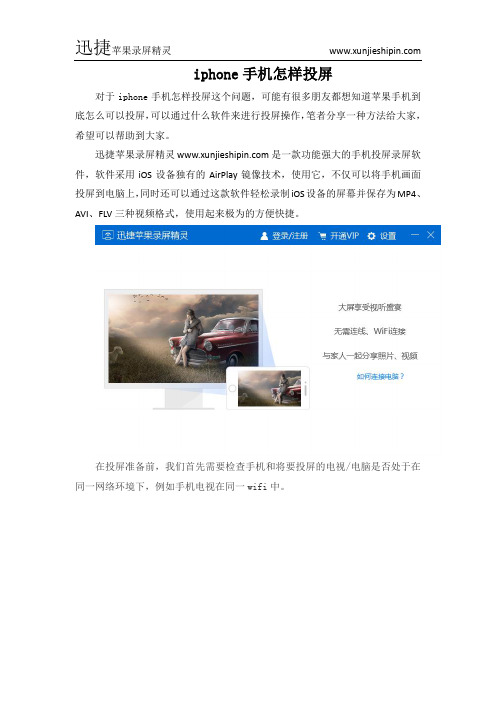
iphone手机怎样投屏
对于iphone手机怎样投屏这个问题,可能有很多朋友都想知道苹果手机到底怎么可以投屏,可以通过什么软件来进行投屏操作,笔者分享一种方法给大家,希望可以帮助到大家。
迅捷苹果录屏精灵是一款功能强大的手机投屏录屏软件,软件采用iOS设备独有的AirPlay镜像技术,使用它,不仅可以将手机画面投屏到电脑上,同时还可以通过这款软件轻松录制iOS设备的屏幕并保存为MP4、AVI、FLV三种视频格式,使用起来极为的方便快捷。
在投屏准备前,我们首先需要检查手机和将要投屏的电视/电脑是否处于在同一网络环境下,例如手机电视在同一wifi中。
打开迅捷苹果录屏精灵,在弹出的window安全警告窗口勾选专用网络和共用网络并允许访问。
等待进入iPhone手机界面。
从屏幕的底端向上滑动进入控制中心并选择AirPlay。
在AirPlay中将镜像功能打开即可成功启动镜像功能并连接手机屏幕。
此时镜像已经连接完成,可以在电视上显示手机屏幕了。
上述的操作步骤已经分享给你,ipone怎么投屏这个问题还是很容易的。
- 1、下载文档前请自行甄别文档内容的完整性,平台不提供额外的编辑、内容补充、找答案等附加服务。
- 2、"仅部分预览"的文档,不可在线预览部分如存在完整性等问题,可反馈申请退款(可完整预览的文档不适用该条件!)。
- 3、如文档侵犯您的权益,请联系客服反馈,我们会尽快为您处理(人工客服工作时间:9:00-18:30)。
我们想录屏的时候就会想到手机录屏功能,因为苹果手机自带Airplay镜像,所以录屏投屏就简单多了,下面详细的苹果屏幕镜像怎么使用方法一起看看吧!
使用工具:
电脑、苹果手机
迅捷苹果录屏精灵
https:///download-airplayreceiver
方法/步骤:
1、第一步,这是一个PC端的软件,所以只需要在电脑上下载安装“迅捷苹果录屏精灵”就可以,成功安装之后,打开此软件,可以先登录(验证码或者快捷方式);
2、第二步,把手机和电脑连接到同一个网络,这是很重要的一步。
3. 第三步,投屏的过程中想要进行录屏,在“设置”中修改画质、声音来源、保存位置等,支持超清体验,如图所示。
4、第四步,将手机和电脑连接,在电脑端会出现“如何连接电脑”跟着步骤走就可以,打开手机的设置——控制中心——AirPlay,会出现一个和电脑同款的投屏软件名称,选择即可,完成镜像连接;如图所示:
5、镜像连接成功后,手机中的内容就会同步到电脑端了,如果不想投屏了,在手机和电脑端都可以关闭。
如图所示。
以上就是苹果屏幕镜像怎么使用方法的分享,AirPlay无线镜像连接体验,采用IOS设备特有的AirPlay镜像技术,只需启用该镜像功能,
即可将iPhone/iPad中的任意图片、音频、视频等文件呈现到电脑端。
大家可以自己去尝试一下哦!。
